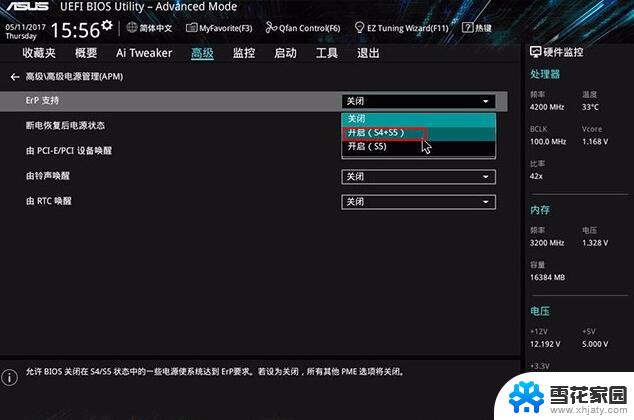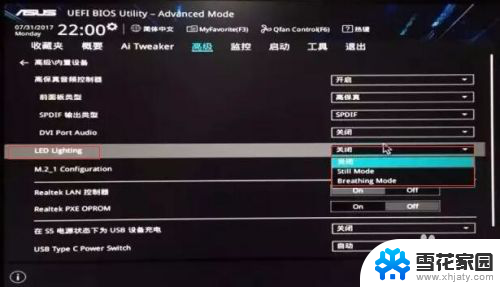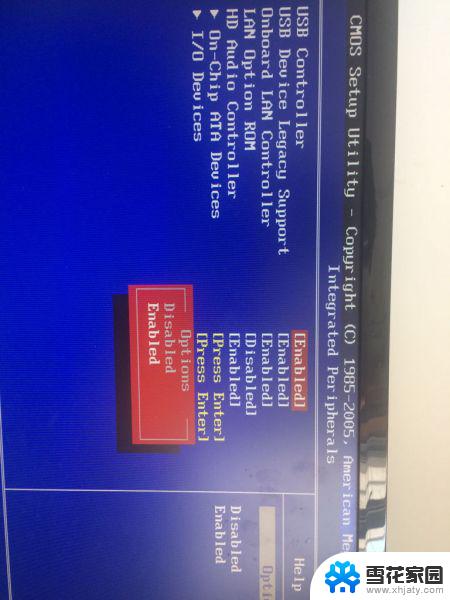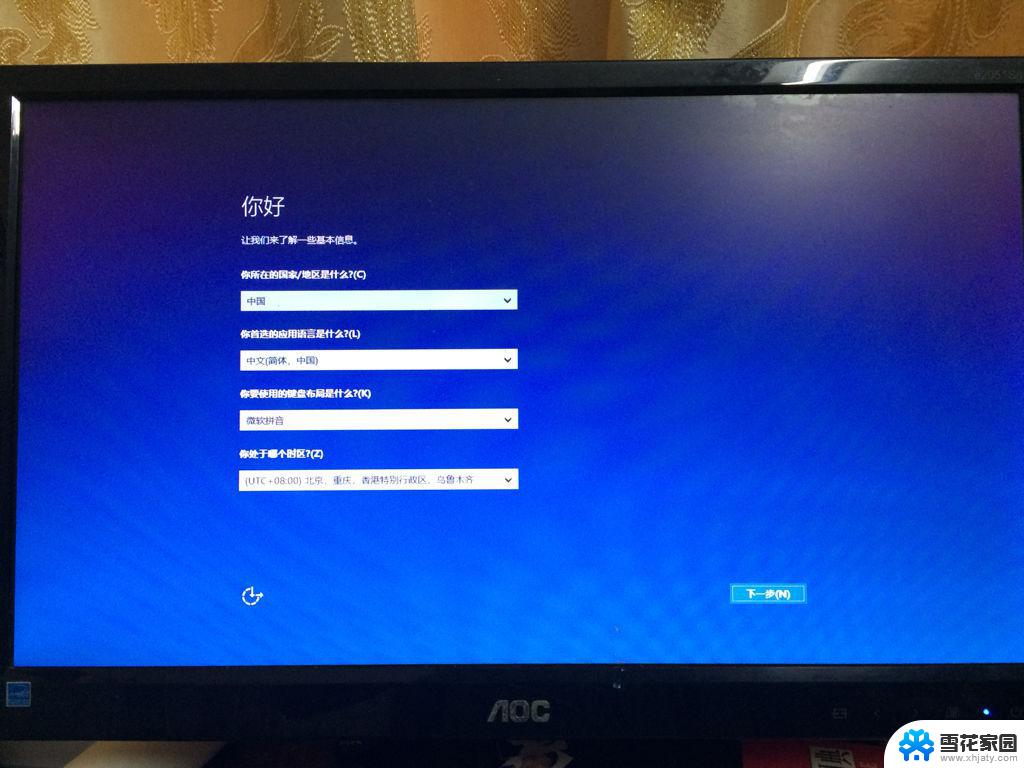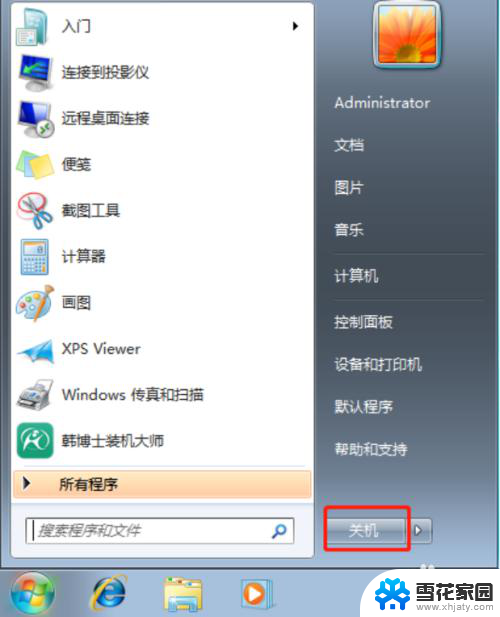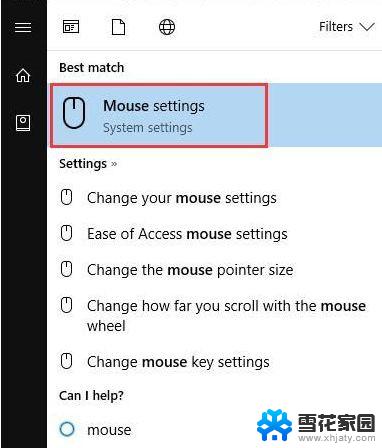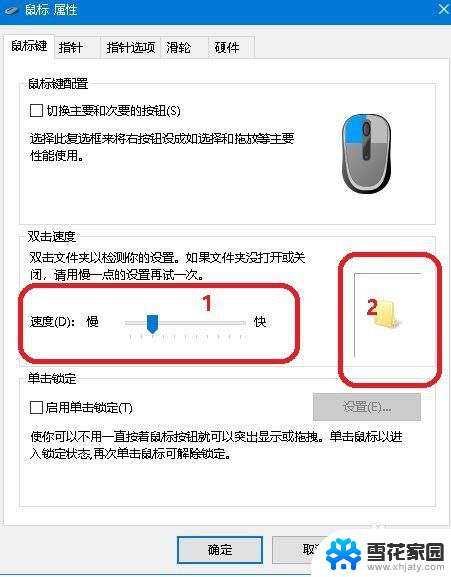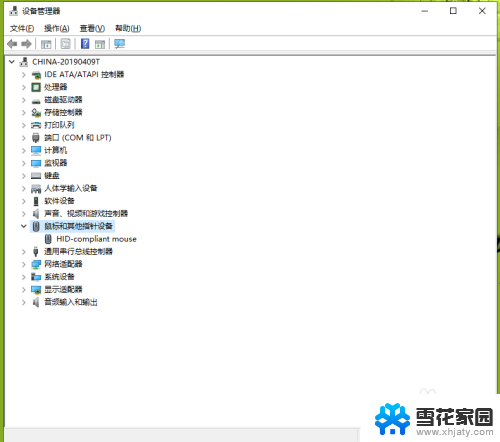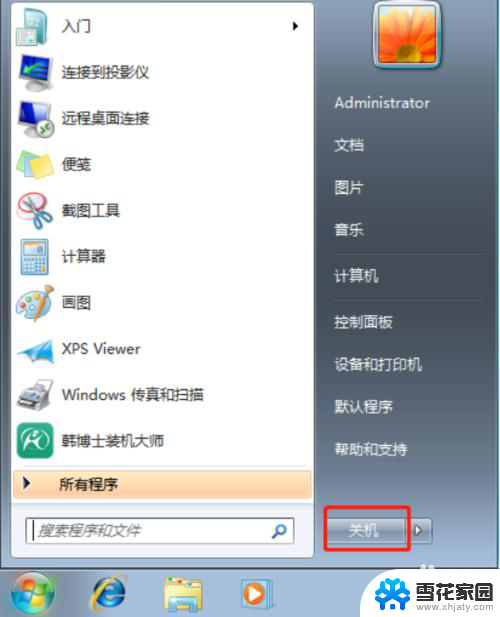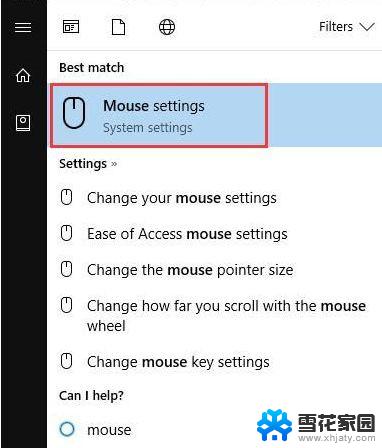电脑关机后鼠标灯还亮怎么回事 电脑关机后鼠标还亮怎么解决
更新时间:2023-11-26 11:08:03作者:yang
电脑关机后鼠标灯还亮怎么回事,电脑关机后鼠标灯仍然亮起,对于许多电脑用户来说,可能是一个令人困惑的问题,在正常情况下,当我们关闭电脑时,鼠标灯应该同时熄灭。有时候我们会发现即使关机后,鼠标灯仍然保持亮起的状态。这个问题可能有不同的原因,例如电脑的设置问题、硬件故障或者驱动程序更新等。为了解决这个问题,我们可以采取一些简单的步骤来排除故障,并找到正确的解决方法。
具体方法:
1.打开电脑的Windows设置窗口中单击设置选项
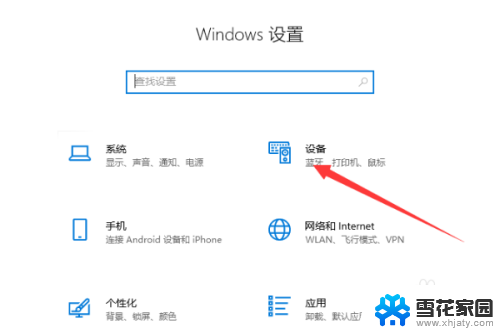
2.打开了设备选项界面中在左侧选项中单击鼠标选项卡
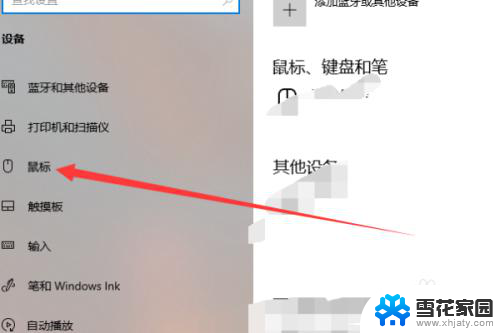
3.然而在右侧中显示鼠标选项设置中在相关设置栏中单击其他鼠标选项
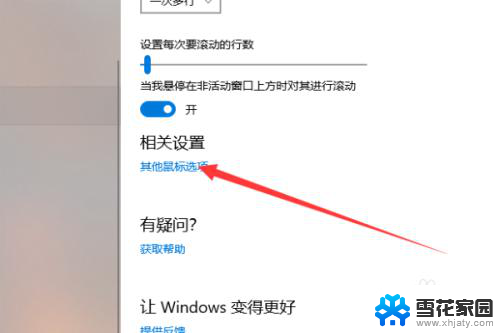
4.打开了鼠标属性对话框中选择单击硬件选项卡
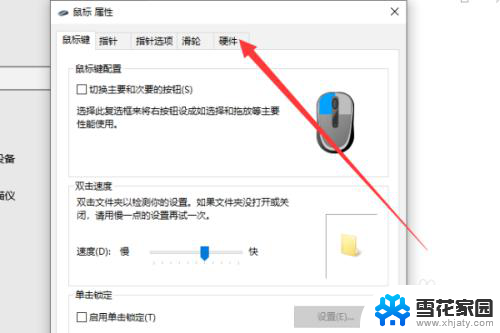
5.在硬件选项显示中在设备栏选定鼠标设备后单击属性按钮选项
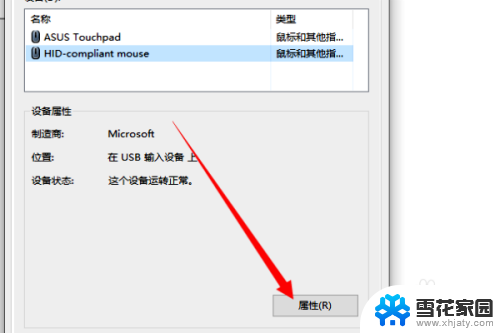
6.打开选定鼠标属性对话框中在常规选项卡显示界面选择单击改变设置按钮选项
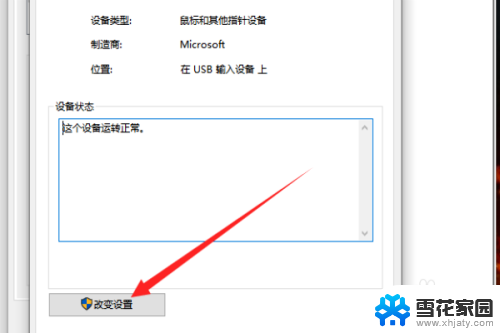
7.随后在打开该vn鼠标属性对话框中选择单击电源管理选项卡
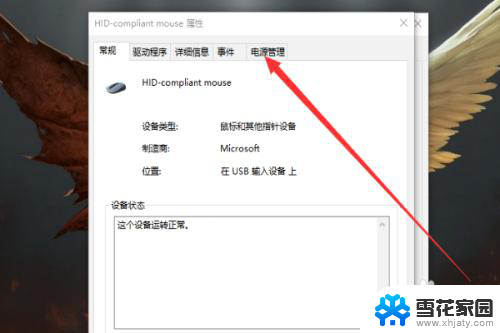
8.在界面中把勾选的允许此设备唤醒计算机取消掉再单击确定按钮选项。
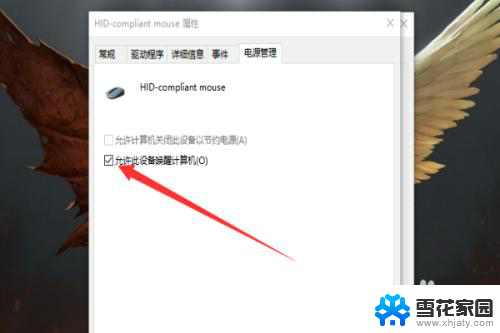
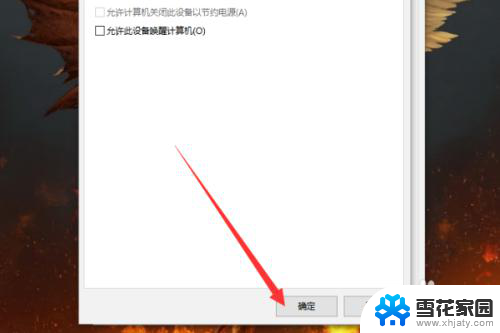
以上是电脑关机后鼠标灯仍亮的解决方法,如果你遇到了同样的问题,可以参考本文中介绍的步骤来修复,希望对大家有所帮助。